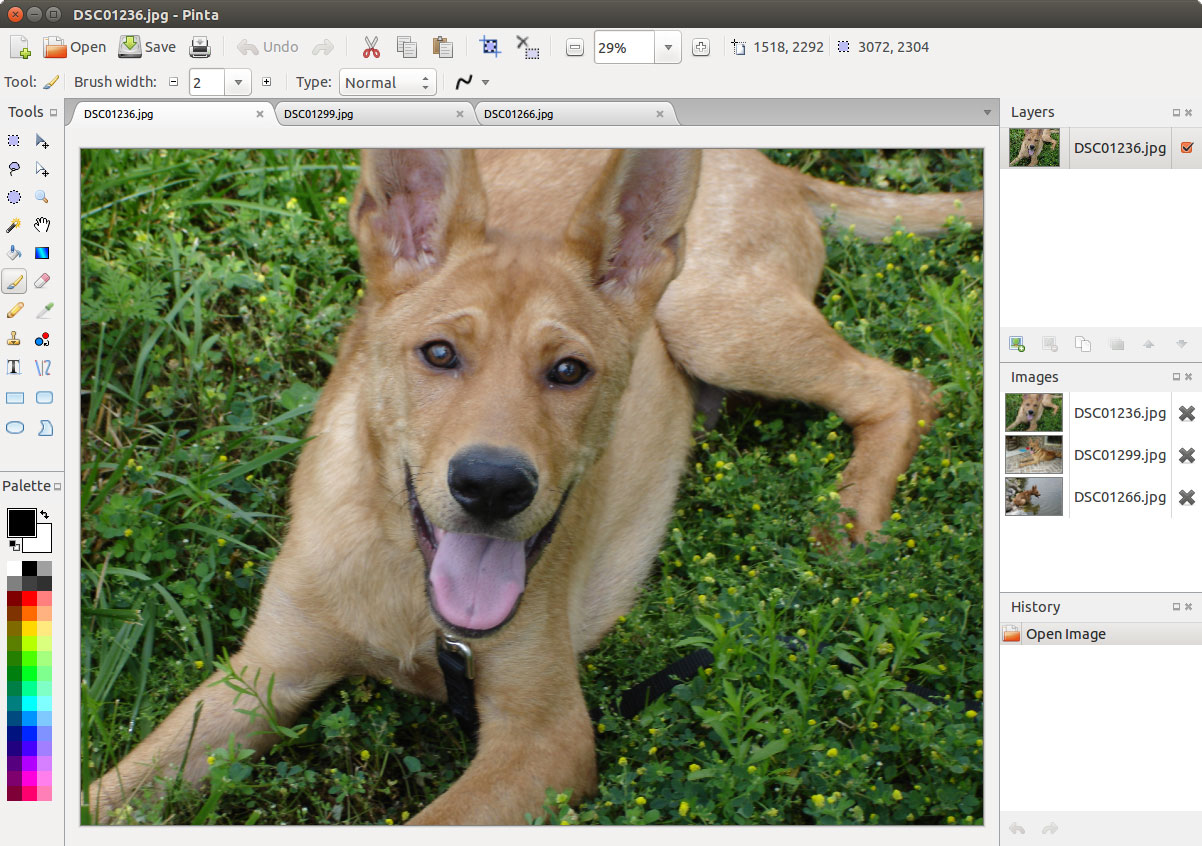
Vor kurzem die Freisetzung von die neue Version von Pinta 2.0 Eine der wichtigsten Neuerungen dieses neuen Zweigs besteht darin, dass die Entwickler die Anwendung übersetzt haben, um die GTK 3-Bibliothek und das .NET 6-Framework zu verwenden, zusätzlich zum Redesign einiger Elemente und anderer Dinge.
Für diejenigen, die es nicht wissen Dieser Raster-GrafikeditorSie sollten diesen Pinta kennen Es ist ein Versuch, das Paint.NET-Programm mit GTK neu zu schreiben. Der Editor bietet eine Reihe grundlegender Zeichnungs- und Bildverarbeitungsfunktionen für Anfänger.
Die Schnittstelle wird so weit wie möglich vereinfachtDer Editor unterstützt einen unbegrenzten Rücktaste-Puffer, unterstützt das Arbeiten mit mehreren Ebenen und ist mit einer Reihe von Werkzeugen zum Anwenden verschiedener Effekte und zum Anpassen von Bildern ausgestattet.
Daneben auch hat viele typische Funktionen der Bildbearbeitungssoftware, einschließlich Zeichenwerkzeuge, Bildfilter und Farbanpassungswerkzeuge.
Der Fokus auf Benutzerfreundlichkeit spiegelt sich in mehreren wider der Hauptmerkmale des Programms:
- Unbegrenzte Rückgängigmachung des Verlaufs.
- Unterstützung für mehrere Sprachen.
- Flexibles Layout der Symbolleiste, einschließlich Schweben als Fenster oder Andocken am Bildrand.
- Im Gegensatz zu einigen einfachen Bildbearbeitungsprogrammen bietet Pinta auch Unterstützung für Bildebenen.
Hauptneuheiten von Pinta 2.0
In diesem neuen Zweig präsentiert aus dem Programm se wurde übersetzt, um die GTK 3-Bibliothek und das .NET 6-Framework zu verwenden. Außerdem das Aussehen vieler Widgets wurde aktualisiert und Dialogfelder werden native Dialogfelder für jede Plattform verwendet, die Dialogfelder zum Auswählen von Farben und zum Arbeiten mit Dateien wurden neu gestaltet. Das Standard-Widget zur Auswahl von GTK-Schriftarten wird im Werkzeug zum Hinzufügen von Text verwendet.
Das können wir auch finden die Schnittstelle zum Arbeiten mit der Palette wurde neu gestaltet, Der Block wurde mit kürzlich verwendeten Farben hinzugefügt. Die Farben der Primär- und Sekundärpalette werden jetzt in den Anwendungseinstellungen gespeichert.
Die Symbolleiste wurde schmaler gemacht (eine statt zwei Spalten), indem Sie die Palette in die untere Statusleiste verschieben.
Außerdem wird erwähnt, dasse Seitenleiste mit bearbeitbarer Bilderliste entfernt und wurde durch Tabs ersetzt. Auf der rechten Seite des Bildschirms befinden sich jetzt nur noch Panels mit Ebenen und Operationsverlauf.
Von den anderen Änderungen das fällt auf:
- Das Menü mit der Liste der zuletzt geöffneten Dateien wurde entfernt, diese Funktionalität ist jetzt in den Dateidialog integriert.
- Möglichkeit zum Verbinden von GTK3-Themen hinzugefügt.
- Verbesserte Unterstützung für High-DPI-Displays.
- Statusleiste mit Informationen zu Position, Auswahl, Skalierung und Palette hinzugefügt.
- Die Tools stellen sicher, dass Ihre Einstellungen zwischen Neustarts erhalten bleiben.
- Es wurde die Möglichkeit hinzugefügt, die Leinwand durch Klicken und Ziehen mit der Maus zu scrollen.
- MacOS verwendet ein globales Menü anstelle eines Fenstermenüs. Die Installer für macOS und Windows haben alle notwendigen Abhängigkeiten eingebaut (Sie müssen GTK und .NET / Mono nicht mehr separat installieren).
- Die Leistung der intelligenten Auswahl und des Füllens wurde verbessert.
Wenn Sie schließlich mehr darüber erfahren möchten, können Sie die Details einsehen, indem Sie auf . gehen folgenden Link
Wie installiere ich Pinta in Ubuntu und Derivaten?
Für diejenigen, die daran interessiert sind, diese Anwendung auf ihrem System installieren zu können, können sie dies tun, indem sie eines der folgenden Repositorys hinzufügen.
Das erste Repository, das wir hinzufügen können Es ist die der stabilen Veröffentlichungen, mit denen wir bereits auf diese neue Version zugreifen können.
Was wir tun müssen, um das Repository hinzuzufügen, ist ein Terminal zu öffnen (Sie können die Tastenkombination Strg + Alt + T verwenden) und darin die folgenden Befehle einzugeben:
sudo add-apt-repository ppa:pinta-maintainers/pinta-stable sudo apt-get update
Wenn Sie dies jetzt tun, werden wir die Anwendung installieren mit:
sudo apt install pinta
Und fertig. Jetzt ist das andere Repository das für die täglichen Versionen Dabei handelt es sich im Grunde genommen um Versionen, die geringfügige Korrekturen oder Aktualisierungen erhalten. Wir können dies hinzufügen mit:
sudo add-apt-repository ppa:pinta-maintainers/pinta-daily sudo apt-get update
Und wir installieren die Anwendung mit:
sudo apt install pinta